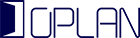PHP ではデータベースを使えるようになる事で、かなり幅が広がります。
今回から何回かに分けてデータベースについて紹介していきます。
前回はテーブルを作る「データ定義」のやり方について紹介していきました。
今回は実際にテーブルを作っていきましょう。
(目次)
■ 今回作るテーブル
■ テーブルの作成
■ まとめ
■ 今回作るテーブル
今回は前回表にした下のテーブルを、実際に「php_MyAdmin」を使ってテーブルを作っていきます。
カラム=6個
→ ID
→ タイトル
→ 本文
→ カテゴリ
→ 日付
→ 公開状態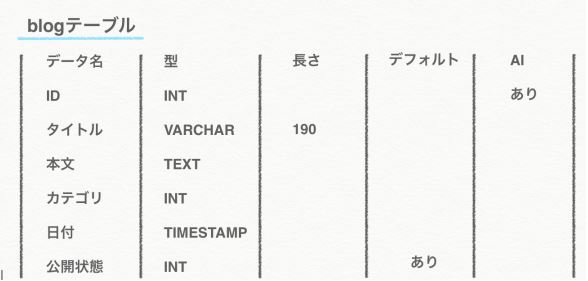
■ テーブルの作成
① それではMANPを起動させて、前回の「blog/app」を開いていきます。
すると下のような画面が開きます。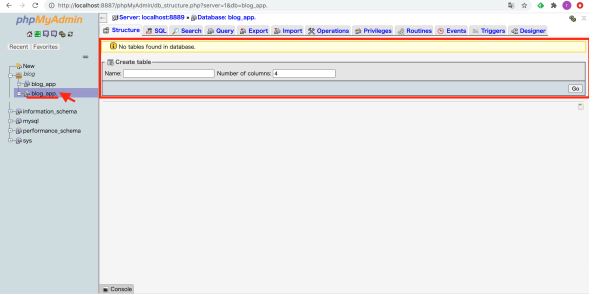
② 今回作る「テーブル名」と、「カラム数」を作っていきます。
テーブル名は「blog」、カラム数は「6」とします。
入力できたら「Go」を押します。
※前回作った表にはカラムが6個あるので、カラム数は「6」になります。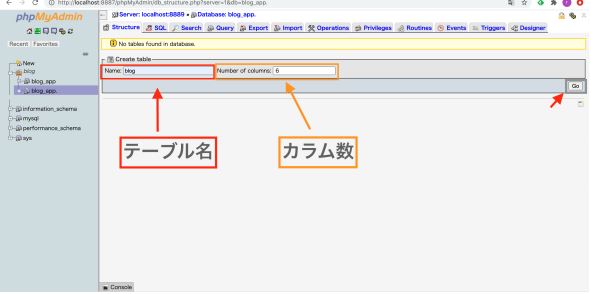
③ すると下のような画面が表示されると思います。
カラム入力欄が「6」個作られているのが分かります。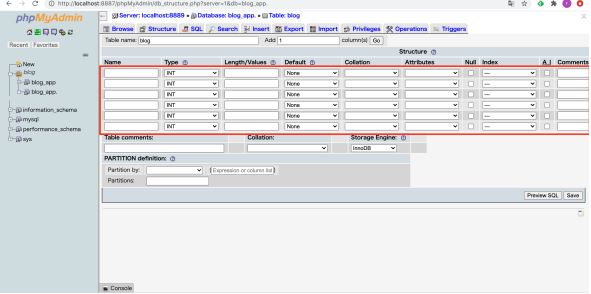
④ では実際に値を入れていきます。
今回は「カラム名」「データ型」「長さ」「デフォルト」「インデックス」「AI」を入
力していきます。
入力し終えたら「Save」とします。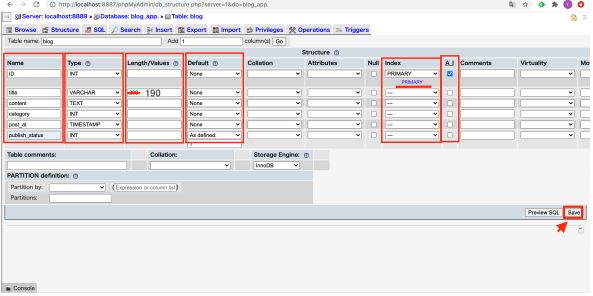
⑤ すると、以下のようにテーブルが完成します。
「id」「title」「content」「category」「post_at」「publish_status」
と6つのカラムが定義されています。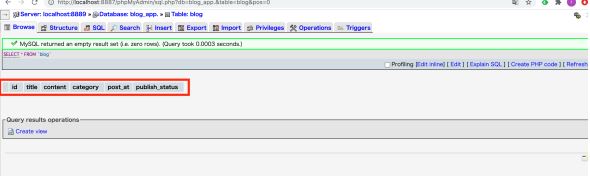
■ まとめ
いかがだったでしょうか。
今回は「php_MyAdmin」を使って、カラムを6つ作ってテーブルを作成しました。
次回では今回作ったテーブルに、「SQL」を使って実際にデータを入れていきましょう。